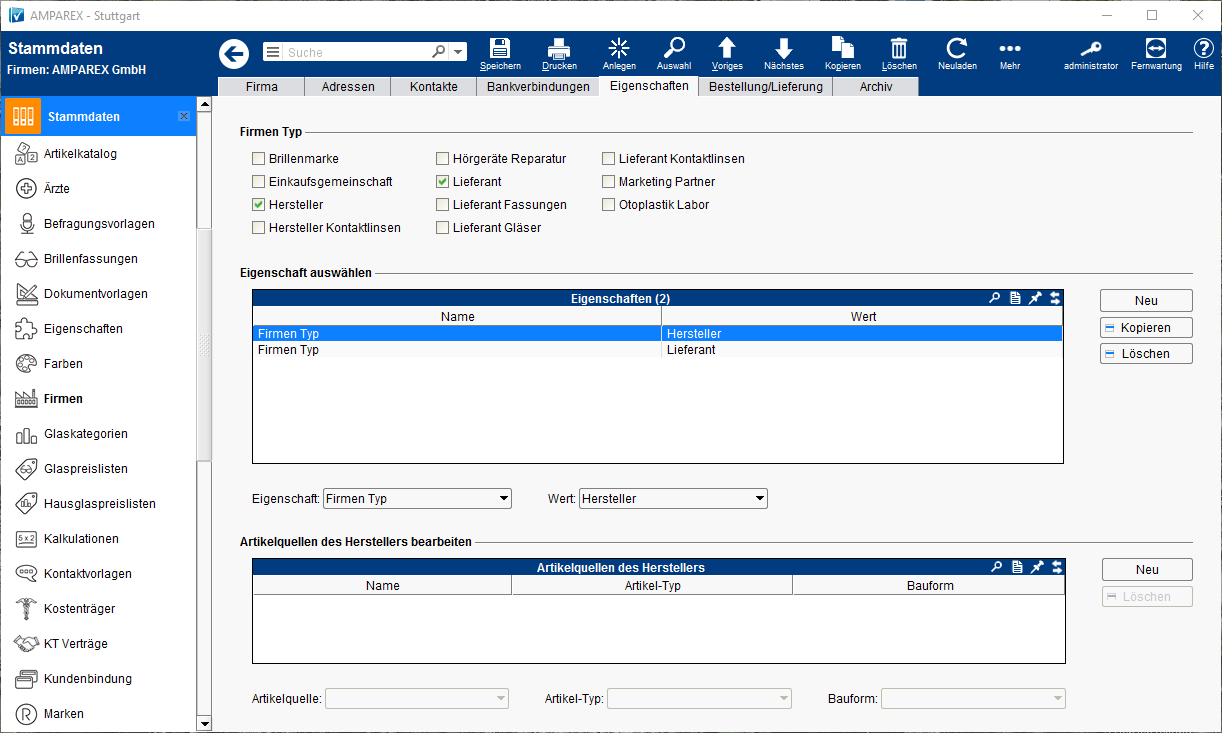In dieser Maske können einer Firma Eigenschaften zugeordnet werden, um diese in der einer Suche genauer zu selektieren.
Funktionsleiste
| Erweitern | |||||||||||||||||||||||||||||||||
|---|---|---|---|---|---|---|---|---|---|---|---|---|---|---|---|---|---|---|---|---|---|---|---|---|---|---|---|---|---|---|---|---|---|
| |||||||||||||||||||||||||||||||||
|
Maskenbeschreibung
Firmen-Typ
Nachfolgende Systemeigenschaften können bei einer Firma aktiviert werden (siehe unten). Darüber hinaus können in den Eigenschaften der Stammdaten (Firmen-Typ) eigene Eigenschaften hinzugefügt werden. Die primäre Aufgabe der Eigenschaften ist, dass über die verschiedenen Suchdialoge von Firmen, diese auf einen bestimmten 'Firmen Typ' gefiltert werden können (z. B. bei einer Otoplastikbestellung auf alle Otoplastiklabore filtern oder auch bei einem Katalogimport). Hierfür müssen ggf. vom Anwender die Eigenschaften an den Firmen entsprechend gepflegt werden.
| Hinweis | ||
|---|---|---|
| ||
Eine Änderung in der Schnellsuche wirkt sich erst nach einem Neustart von AMPAREX aus. |
Abweichende Eigenschaften:
| Firmen Typ | Beschreibung | |||||
|---|---|---|---|---|---|---|
| Die aktive Eigenschaft führt dazu, dass in einer Eingangsrechnung der Versender nicht mehr vorbelegt ist und ein Lieferschein einer anderen Firma über die Schnellsuche gefunden werden kann. | |||||
| In der Dokumentation des Kunden in den 'Marketingkontakten', wird im Firmenauswahldialog die Option 'Marketing Partner' vorbelegt, wenn der Marketingkontakt aufgrund einer Empfehlung durch eine Firma entstand. Ferner wird über den Vorgangsschritt 'Marketingaktion auswählen' die Firma im Firmenauswahldialog vorbelegt, wenn eine Empfehlung durch eine Firma vorliegt (oder im Termin-Dialog). | |||||
|
|
|
|
Eigenschaft auswählen
| Feld/Schaltfläche | Beschreibung | |||||
|---|---|---|---|---|---|---|
|
Schaltflächen
NeuFügt eine neue Eigenschaft hinzu. Weitere können als Eigenschaft hinzugefügt werden.
| ||||||||
| Kopiert eine zuvor in der Tabelle markiert Eigenschaft. | |||||||
| Löscht eine zuvor in der Tabelle markierte Eigenschaft. |
| Eigenschaft, Wert | Wählen Sie hier die zu bearbeitende Eigenschaft sowie deren Wert aus. |
Siehe auch ...
Artikelquellen der Akustik-Kataloge des Herstellers bearbeiten
| Feld/Schaltfläche | Beschreibung | ||||||
|---|---|---|---|---|---|---|---|
| Fügt eine neue Artikelquelle der Firma hinzu. | ||||||
| Löscht eine zuvor markierte Artikelquelle aus der Tabelle 'Artikelquellen des Herstellers'. | ||||||
| Artikelquelle | AMPAREX Neukunden (Neuinstallation/Einrichtung) Gibt an, aus welcher Quelle Artikel importiert werden sollen (AMPAREX Format, Herstellerkatalog, öffentliches Verzeichnis). Die passenden Eigenschaften werden einmalig gesetzt, wenn der Katalog über einen Artikelabgleich eingespielt wurde (siehe auch → Artikelabgleich | Wartung).
| ||||||
| Artikel-Typ | Eingrenzung auf einen bestimmten Artikel-Typ. | ||||||
| Bauform | Eingrenzung auf eine bestimmte Bauform (nur in Verbindung des Artikel-Typs 'Hörgerät'). |